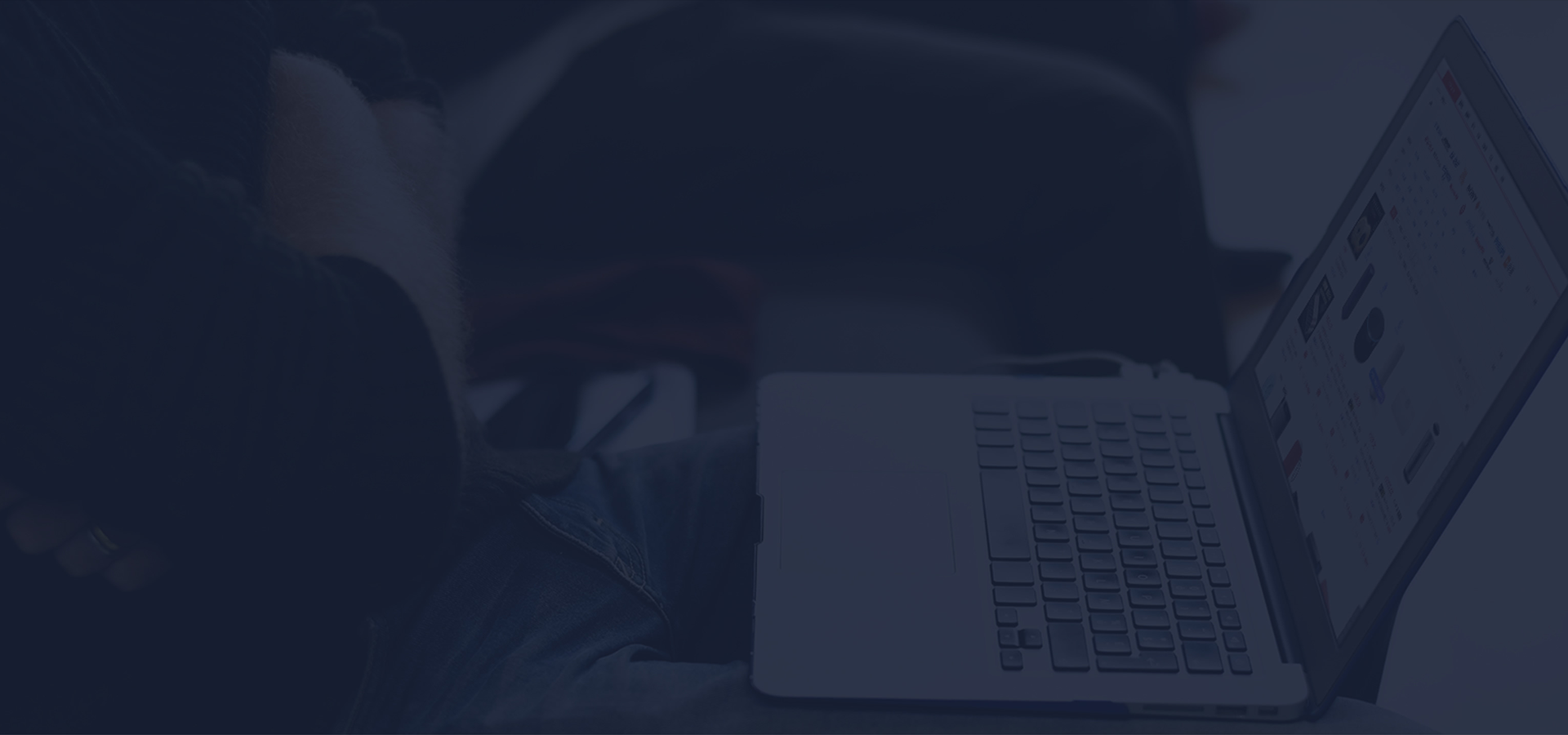在Excel中进行乘法和除法运算非常简单,以下是具体步骤:
乘法
在需要乘法的第一个单元格中输入第一个值。
在需要乘法的第二个单元格中输入第二个值。
在相邻的单元格中输入等于符号“=”。
单击第一个单元格,然后输入星号“*”。
单击第二个单元格。
按Enter键。
除法
在需要除法的第一个单元格中输入被除数。
在需要除法的第二个单元格中输入除数。
在相邻的单元格中输入等于符号“=”。
单击第一个单元格,然后输入斜杠“/”。
单击第二个单元格。
按Enter键。
示例
计算乘积:
若要计算5和10的乘积,在A1单元格输入5,在B1单元格输入10。
在C1单元格输入“=A1*B1”,然后按Enter键,得到结果50。
计算商:
若要计算20除以5,在A1单元格输入20,在B1单元格输入5。
在C1单元格输入“=A1/B1”,然后按Enter键,得到结果4。

使用乘方函数
对于更复杂的乘除运算,可以使用Excel的乘方函数`POWER`。例如,要计算A1单元格的值的平方,可以在另一个单元格中输入“=A1^2”,然后按Enter键。
使用SUMPRODUCT函数
对于多个单元格的乘积,可以使用SUMPRODUCT函数。例如,要计算B2到B7单元格的乘积,并将结果与C2到C7单元格的值相乘,可以在一个单元格中输入“=SUMPRODUCT(B2:B7, C2:C7)”,然后按Enter键。
通过这些步骤,你可以轻松地在Excel中进行乘法和除法运算。